Android Studio - это официальная интегрированная среда разработки (IDE) для разработки приложений под платформу Android. В последние годы Kotlin, язык программирования, стал все более популярным среди разработчиков Android, благодаря своей простоте, надежности и совместимости с Java.
Установка Kotlin в Android Studio достаточно проста и занимает всего несколько минут. В этой статье мы рассмотрим процесс установки Kotlin и настройки Android проекта для использования этого языка.
Прежде чем начать, убедитесь, что у вас уже установлена Android Studio. Если у вас еще нет Android Studio, вы можете скачать ее с официального сайта разработчика. Кроме того, убедитесь, что у вас установлена последняя версия Android Studio, чтобы иметь возможность использовать все последние функции и исправления ошибок.
Установка Kotlin в Android Studio
Для использования языка Kotlin в проектах Android Studio необходимо произвести его установку. В данной статье будут рассмотрены шаги по установке Kotlin в Android Studio.
1. Откройте проект в Android Studio, с которым вы планируете использовать Kotlin.
2. В меню выберите "File" (Файл) -> "Settings" (Настройки).
3. В открывшемся окне выберите "Plugins" (Плагины).
4. В поисковой строке введите "Kotlin" и нажмите Enter.
5. В поисковой выдаче найдите плагин "Kotlin" и установите его, нажав кнопку "Install" (Установить).
6. После установки плагина Android Studio предложит перезагрузиться. Нажмите "Перезагрузить сейчас".
7. После перезапуска Android Studio откройте проект, перейдите в файлы проекта и создайте новый файл с расширением ".kt".
8. В новом файле напишите код на языке Kotlin и сохраните его.
Поздравляю! Теперь вы можете использовать язык Kotlin в своих проектах Android Studio.
| Шаг | Описание |
|---|---|
| 1 | Откройте проект в Android Studio. |
| 2 | Выберите "File" -> "Settings". |
| 3 | Выберите "Plugins". |
| 4 | Введите "Kotlin" в поисковую строку и нажмите Enter. |
| 5 | Найдите плагин "Kotlin" и установите его. |
| 6 | Перезагрузите Android Studio. |
| 7 | Откройте проект и создайте новый файл с расширением ".kt". |
| 8 | Напишите код на языке Kotlin и сохраните его. |
Шаг 1: Скачивание Android Studio
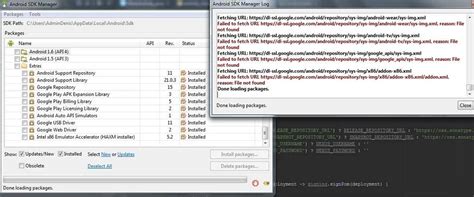
- Откройте веб-браузер и перейдите на официальный сайт Android Studio по адресу https://developer.android.com/studio
- На странице сайта нажмите на кнопку "Download Android Studio".
- На открывшейся странице выберите подходящую версию Android Studio для вашей операционной системы (Windows, macOS или Linux).
- Нажмите на ссылку для скачивания выбранной версии Android Studio.
- После завершения скачивания найдите загруженный файл Android Studio на вашем компьютере и запустите его.
- Следуйте инструкциям установщика, чтобы завершить установку Android Studio на ваш компьютер.
После завершения установки Android Studio вы будете готовы перейти к следующему шагу - установке плагина Kotlin.
Шаг 2: Открытие настроек Android Studio
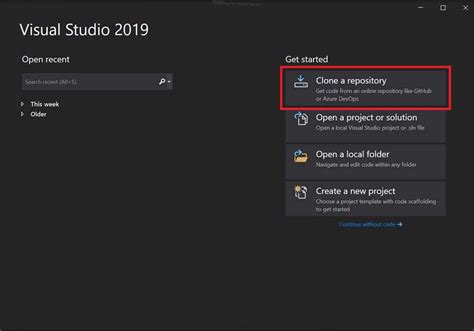
После установки Android Studio на ваш компьютер, откройте его, чтобы начать работу.
- Нажмите на иконку Android Studio на рабочем столе или в меню Пуск, чтобы запустить программу.
- После запуска программы, в главном окне Android Studio найдите и нажмите на кнопку "Configure" внизу экрана.
- В открывшемся меню выберите "Settings", чтобы открыть окно настроек Android Studio.
Открытие настроек Android Studio позволяет вам настроить различные параметры и опции, а также установить различные плагины и расширения для более удобной работы. В следующем разделе мы рассмотрим, как выполнить установку плагина Kotlin для Android Studio.
Шаг 3: Установка плагина Kotlin
- Откройте Android Studio.
- Перейдите в меню "File" (Файл) и выберите пункт "Settings" (Настройки).
- В открывшемся окне настройки найдите раздел "Plugins" (Плагины).
- Нажмите на кнопку "Browse repositories" (Обзор репозиториев).
- Введите "Kotlin" в поле поиска и нажмите Enter.
- Найдите плагин Kotlin и нажмите на кнопку "Install" (Установить).
- После установки плагина Android Studio запросит перезапуск. Нажмите на кнопку "Restart" (Перезапустить), чтобы завершить установку.
После перезапуска Android Studio плагин Kotlin будет готов к использованию. Вы можете создавать новые проекты на Kotlin, а также конвертировать существующие проекты на Java в проекты на Kotlin.
Шаг 4: Подтверждение установки Kotlin
После успешной установки Kotlin Plugin вы должны подтвердить его настройку в Android Studio.
1. Откройте Android Studio.
2. В меню выберите "File" (файл), затем "Settings" (настройки).
3. В левой панели выберите "Plugins" (плагины).
4. В правой панели найдите "Kotlin" и убедитесь, что флажок активации плагина установлен.
5. Если флажок не установлен, нажмите на него, чтобы активировать плагин.
6. После активации плагина Kotlin, Android Studio может попросить вас перезапустить IDE. Соглашайтесь на перезапуск.
Теперь Kotlin полностью установлен и настроен в вашей среде разработки Android Studio.